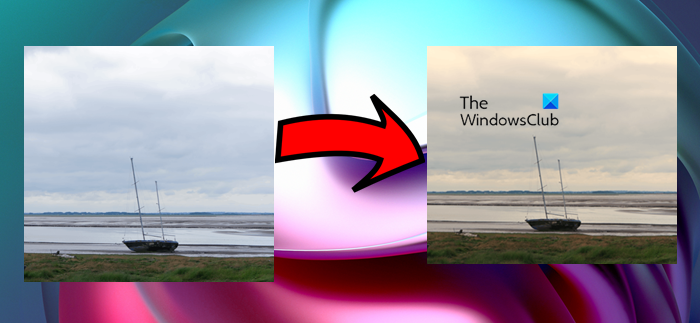Windows Photo Viewer เป็นแอปสำหรับดูภาพบนระบบ Windows ใช้งานได้ดีกับคอมพิวเตอร์ส่วนใหญ่ แต่ผู้ใช้บางคนบ่นว่า Windows Photo Viewer ใช้ สีเหลืองและพื้นหลัง กับรูปภาพซึ่งทำให้ภาพดูแย่ลง ในบทความนี้ เราจะพูดถึงปัญหานี้และพูดคุยเกี่ยวกับวิธีที่คุณสามารถแก้ไขปัญหาได้
เหตุใด Windows Photo Viewer จึงเป็นสีเหลือง
Windows Photo Viewer ไม่ใช่ ไม่ควรทำให้ภาพดูเป็นสีเหลือง เป็นโปรแกรมดูภาพถ่ายที่ได้รับการปรับแต่งมาอย่างดีและยอดเยี่ยมเพื่อทำให้ภาพของคุณดูเหมือนเดิม อย่างไรก็ตาม บางครั้งศาสตร์ด้านสีก็ถูกจำกัด และเริ่มเพิ่มโทนสีแปลก ๆ ให้กับรูปภาพ สาเหตุที่เกิดเหตุการณ์นี้ไม่ชัดเจน แอปของบุคคลที่สามสามารถทำได้ หรือเป็นการดำเนินการด้วยตนเอง เราไม่ทราบ สิ่งที่เรารู้คือคุณจะแก้ไขได้อย่างไร เราแค่ต้องเปลี่ยนโปรไฟล์สีและหวังว่าปัญหาจะได้รับการแก้ไข
อย่างไรก็ตาม ไม่ใช่เหตุผลเดียวที่ปัญหาอาจเกิดจากความผิดพลาดหรือ บางทีการตั้งค่าอื่น ๆ บางอย่างอาจเปลี่ยนไปทำให้ภาพดูเป็นสีเหลือง ไม่ว่ากรณีใดเราจะแก้ไขปัญหานั้น คู่มือที่เรากล่าวถึงนี้ครอบคลุมทุกวิธีแก้ไขปัญหาที่คุณต้องใช้ในการลบโทนสีเหลือง
ฉันจะลบสีเหลืองออกจาก Photo Viewer ได้อย่างไร
หากต้องการลบโทนสีเหลืองออกจาก Photo Viewer คุณ ควรดำเนินการแก้ไขที่กล่าวถึงต่อไปนี้ นอกจากนี้ ขอแนะนำให้ตรวจสอบก่อนว่า Night Light เปิดอยู่หรือไม่ เนื่องจากแสงกลางคืนจะขจัดแสงสีฟ้าและเพิ่มโทนสีอบอุ่นให้กับหน้าจอของคุณ คุณคลิกปุ่มการแจ้งเตือนจากแถบงาน แล้วเลือกไอคอนไฟกลางคืนได้ นอกจากนี้ ให้ลองอัปเดตระบบปฏิบัติการ ระบบจะอัปเดตไดรเวอร์กราฟิกด้วย
หากไม่มีอะไรทำงาน ให้ไปที่คู่มือการแก้ไขปัญหา
Windows Photo Viewer ใช้โทนสีเหลืองและพื้นหลัง ไปที่รูปภาพ
หาก Windows Photo Viewer ใช้โทนสีเหลืองและพื้นหลังกับรูปภาพ ให้ปฏิบัติตามวิธีแก้ไขปัญหาดังกล่าวเพื่อแก้ไขปัญหา
รีสตาร์ทแอปและคอมพิวเตอร์เปลี่ยนโปรไฟล์สีปรับเทียบจอแสดงผลรีเซ็ต Microsoft Photos ติดตั้งไดรเวอร์แสดงผลอีกครั้ง แก้ไขปัญหาในคลีนบูต
ให้เราคุยกันในรายละเอียด
1] รีสตาร์ทแอปและคอมพิวเตอร์
ก่อนอื่น เราควรดูว่าปัญหาเป็นความผิดพลาดชั่วคราวที่สามารถแก้ไขได้หรือไม่ โดยเริ่มต้นใหม่ สิ่งที่คุณต้องทำคือเพียงแค่รีสตาร์ทแอพและดูว่าปัญหายังคงมีอยู่หรือไม่ หากไม่ได้รับการแก้ไข ให้เริ่มระบบใหม่และตรวจทานอิมเมจนั้น
อ่าน: Windows Photo Viewer ไม่สามารถแสดงรูปภาพนี้
2] เปลี่ยนโปรไฟล์สี
หากการรีสตาร์ทไม่เป็นผล เราต้องเปลี่ยนโปรไฟล์สีจากการจัดการสี ทำตามขั้นตอนที่กำหนดเพื่อทำเช่นเดียวกัน
เปิดการจัดการสีโดยค้นหาจากเมนูเริ่ม ตรวจสอบให้แน่ใจว่าคุณอยู่ในแท็บอุปกรณ์แล้วคลิกเพิ่มจากโปรไฟล์ ICC ให้เลือก sRGB IEC61966-2.1 , และคลิกตกลง ติ๊ก ใช้การตั้งค่าของฉันสำหรับอุปกรณ์นี้ คลิก ปิด
ตอนนี้ ให้เปิดโปรแกรมดูภาพถ่ายและตรวจสอบว่าใช้งานได้หรือไม่
3] ปรับเทียบจอแสดงผล
ในกรณีที่การเปลี่ยนโปรไฟล์ไม่มีประโยชน์ เราสามารถใช้แอปการจัดการสีเพื่อปรับเทียบจอแสดงผลใหม่และดูว่าใช้งานได้หรือไม่ ทำตามขั้นตอนที่กำหนดเพื่อทำเช่นเดียวกัน
เปิดการจัดการสี ไปที่แท็บขั้นสูง จากการปรับเทียบจอแสดงผล ให้คลิกปรับเทียบจอแสดงผล ทำตามคำแนะนำบนหน้าจอเพื่อทำงานให้เสร็จ
หวังว่าปัญหาจะ ได้รับการแก้ไขแล้ว
อ่าน: การปรับเทียบสีจะรีเซ็ตอย่างต่อเนื่องใน Windows
4] รีเซ็ต Microsoft Photos
หากโปรไฟล์สีไม่ใช่ปัญหา แสดงว่ามีการตั้งค่า Microsoft Photos บางอย่างที่อาจทำให้เกิดปัญหากับคุณ เราไม่แนะนำให้คุณสร้างโปรไฟล์การตั้งค่าของแอพและปรับแต่งทุกอย่างเพื่อลบสีอ่อนออก เนื่องจากจะทำให้สถานการณ์แย่ลง สิ่งที่เราต้องทำคือรีเซ็ตแอป Microsoft Photos และจะเปลี่ยนการตั้งค่ากลับเป็นค่าเริ่มต้น ไม่ต้องกังวล! ระบบจะไม่ลบภาพทั้งหมดของคุณ
เปิดการตั้งค่าไปที่ Apps มองหา Microsoft Photosสำหรับ Windows 11: คลิกที่จุดแนวตั้งสามจุดแล้วคลิกตัวเลือกขั้นสูง สำหรับ Windows 10: เลือกแอปแล้วคลิกตัวเลือกขั้นสูง คลิกปุ่มรีเซ็ต
รอให้แอปทำงานและหวังว่าปัญหาของคุณจะได้รับการแก้ไข
อ่าน: วิธีเปลี่ยนสีพื้นหลังของ Windows Photo Viewer
5] ติดตั้งไดรเวอร์จอแสดงผลอีกครั้ง
บางครั้ง ไดรเวอร์จอแสดงผลของคุณอาจเสียหายและก่อให้เกิดปัญหากับคุณ. คุณต้องติดตั้งใหม่จาก Device Manager เพื่อให้ทำงานได้ ก่อนอื่น ถอนการติดตั้ง Display Drivers ของคุณ จากนั้น รีสตาร์ทคอมพิวเตอร์ Windows จะตรวจหาและติดตั้งไดรเวอร์ที่เหมาะสมโดยอัตโนมัติ หากคุณไม่พอใจกับไดรเวอร์ที่ติดตั้ง ให้ไปที่เว็บไซต์ของผู้ผลิตและดาวน์โหลดไดรเวอร์ที่เหมาะสมสำหรับคอมพิวเตอร์ของคุณ หวังว่าจะแก้ปัญหาให้คุณได้
6] แก้ไขปัญหาในคลีนบูต
มีแอปพลิเคชันของบุคคลที่สามมากมายที่อาจรบกวนการทำงานของ Microsoft Photos ในการค้นหาสาเหตุของปัญหา เราต้องดำเนินการคลีนบูต เมื่อคุณทราบว่าเป็นแอปใด เพียงถอนการติดตั้งโปรแกรมและปัญหาของคุณจะได้รับการแก้ไข
เท่านั้น!
อ่านเพิ่มเติม: